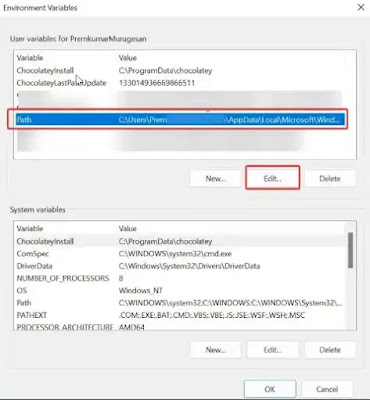Cara Instal OpenJDK di Windows 11/10 PC dan Laptop
Berikut panduan cara menginstal OpenJDK di Windows 11/10. OpenJDK adalah kepanjangan dari Open Java Development kit, mirip dengan Oracle's Java Development kit yang digunakan untuk mengembangkan aplikasi Java.
Open JDK adalah implementasi open source dari Java Platform Edisi Standar dan gratis untuk digunakan dengan Lisensi Publik Umum Versi 2; GPLv2. Perbedaan antara Oracle JDK dan Open JDK adalah Open JDK gratis untuk digunakan dan kit Oracle Java Development memerlukan lisensi komersial.
Ada banyak vendor Open JDK di luar sana, salah satu vendor Open JDK yang paling populer adalah vendor Redhat OpenJDK. Dari vendor ini, Agan dapat mengunduh AdoptJDK, Zulu OpenJDK atau Community OpenJDK.
Pada artikel ini saya akan menunjukkan langkah-langkah cara download dan menginstal OpenJDK di Windows 11/10 PC atau Laptop.
Cara Instal OpenJDK di Windows 11/10 PC dan Laptop
Pada artikel ini kita akan share cara menginstal OpenJDK di Windows 11/10, langkah-langkah yang ditunjukkan di bawah ini sama untuk Windows 10 dan Windows 11.
1. Pertama, download OpenJDK dari situs Resminya. Atau klik disini untuk mendownload Open JDK.
2. Situs web ini berisi rilis Open JDK versi baru dan lama. Pilih versi yang diperlukan dan klik Download.
3. Agan akan mendapatkan file zip setelah Agan mendownload file.
4. Ekstrak file Zip dan pindahkan folder hasil ekstrak ke drive C untuk kenyamanan Agan.
5. Sekarang tekan tombol Windows+R untuk membuka dialog Run. Sekarang ketik sysdm.cpl dan tekan enter, perintah ini akan membuka Jendela System Properties.
6. Di bawah System Properties, klik tab Advanced, dan klik Environment Variables.
7. Di bawah Environment Variables, Klik Path dan pilih Edit.
8. Sekarang jendela pop-up baru akan muncul, klik New dan copy-paste path folder hasil ekstrak Open JDK. Kemudian tekan enter dan klik Ok.
9. Kemudian klik Apply dan Ok.
Bagaimana Memverifikasi OpenJDK?
Kita dapat memverifikasi Versi OpenJDK yang diinstal menggunakan Command Prompt. Untuk memverifikasi versi OpenJDK, ikuti langkah-langkah di bawah ini.
1. Tekan tombol Windows+R untuk membuka dialog Run. Sekarang ketik CMD dan tekan enter.
2. Sekarang ketik perintah berikut dan tekan enter.
3. Perintah ini akan menampilkan versi OpenJDK, jika perintah ini hanya menampilkan versi Java maka Agan perlu Uninstall semua versi Java yang tersedia.
4. Buka Programs and Features dan pastikan tidak ada versi Java atau JDK yang diinstal. jika Agan menemukan versi Java, hapus instalannya.
5. Setelah Uninstall, restart PC Agan sekali. ketik perintah yang sama, setelah itu Agan dapat melihat versi OpenJDK.
Itulah panduan cara menginstal Open JDK di Windows 11/10. Saya harap artikel ini bermanfaat untuk Agan! Terima kasih atas kunjungannya.